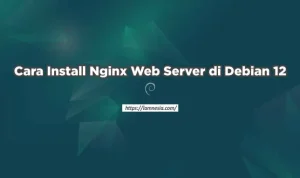Mengelola keamanan server adalah prioritas utama bagi setiap administrator sistem. Salah satu langkah sederhana namun efektif yang bisa diambil adalah dengan mengganti port SSH. Secara default, port SSH menggunakan port 22, yang mudah dikenali oleh peretas dan bot untuk mencoba serangan brute force. Oleh karena itu, mengganti port default ke port lain yang lebih tidak umum dapat meningkatkan keamanan server Anda.
Dalam artikel ini, kita akan membahas cara mengganti port SSH di Debian 12, beserta alasan mengapa langkah ini penting untuk keamanan. Dengan panduan ini, Anda dapat melindungi server dari ancaman dan memastikan koneksi SSH lebih aman.
Apa Itu SSH dan Mengapa Perlu Mengganti Portnya?
Sebelum masuk ke tutorial teknis, penting untuk memahami apa itu SSH (Secure Shell) dan mengapa mengganti portnya dianggap sebagai langkah keamanan yang baik.
SSH adalah protokol jaringan yang digunakan untuk mengamankan komunikasi antara klien dan server. Dengan menggunakan SSH, administrator dapat terhubung ke server secara aman dan menjalankan berbagai perintah. Namun, karena port 22 adalah port standar untuk SSH, banyak peretas otomatis mencoba menyerang server melalui port ini. Dengan mengganti port default, Anda menyulitkan pihak-pihak yang mencoba menyerang server Anda menggunakan metode brute force atau scanning otomatis.
Langkah-langkah Mengganti Port SSH di Debian 12
1. Persiapan Sebelum Mengganti Port
Sebelum kita mulai, ada beberapa hal yang perlu disiapkan:
- Akses root atau hak pengguna superuser pada server Debian 12 Anda.
- Pemahaman dasar tentang perintah terminal.
- Cadangkan file konfigurasi sebelum melakukan perubahan untuk menghindari kesalahan.
2. Login ke Server
Langkah pertama adalah login ke server kalian, bisa juga menggunakan SSH untuk mengakses servernya.
3. Install SSH Server
Untuk server yang belum diinstall sshnya, bisa menginstall SSH terlebih dahulu dengan mengetikkan perintah dibawah ini.
apt install openssh-server
4. Buka File Konfigurasi SSH
Setelah login, kita perlu membuka file konfigurasi SSH yang terletak di /etc/ssh/sshd_config. Gunakan editor teks seperti nano:
nano /etc/ssh/sshd_config
Di dalam file ini, Anda akan menemukan pengaturan default untuk SSH, termasuk port.
5. Ubah Pengaturan Port
Cari baris yang berisi seperti gambar dibawah ini
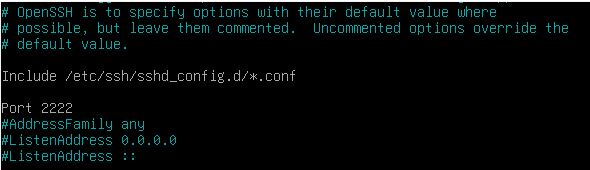
Hilangkan tanda pagar # untuk mengaktifkan opsi ini, kemudian ganti 22 dengan port baru yang ingin Anda gunakan. Sebaiknya pilih port yang berada dalam rentang 1024-65535 untuk menghindari konflik dengan port lain yang digunakan oleh sistem. Misalnya, jika Anda ingin mengganti port SSH ke 2222, ubah menjadi
6. Perbarui Firewall (UFW)
Setelah mengganti port, Anda harus memastikan bahwa firewall di server Anda mengizinkan koneksi melalui port baru tersebut. Jika Anda menggunakan UFW (Uncomplicated Firewall), jalankan perintah berikut untuk menambahkan aturan baru
ufw allow 2222/tcp
Gantilah 2222 dengan port baru yang Anda tentukan di file konfigurasi SSH.
Selain itu, jika Anda menggunakan port lama (22), Anda bisa menutup aksesnya dengan perintah
ufw delete allow 22/tcp
7. Restart Layanan SSH
Setelah selesai mengedit file konfigurasi dan memperbarui firewall, restart layanan SSH agar perubahan berlaku. Jalankan perintah berikut
systemctl restart sshd
8. Uji Koneksi SSH dengan Port Baru
Sebelum menutup sesi terminal saat ini, buka terminal baru dan coba hubungkan ke server menggunakan port yang baru
ssh root@ip_address -p 2222
Pastikan Anda dapat terhubung dengan sukses. Jika ada masalah, cek kembali langkah-langkah yang sudah dilakukan.
Mengganti port SSH di Debian 12 adalah langkah sederhana namun efektif untuk meningkatkan keamanan server Anda. Dengan mengikuti langkah-langkah yang telah dibahas, Anda dapat mengurangi risiko serangan dan melindungi server dari upaya brute force. Selain mengganti port, pastikan Anda juga mengimplementasikan langkah-langkah keamanan tambahan seperti menggunakan kunci SSH dan membatasi akses.
Sekian artikel tentang Cara Mengganti Port SSH di Debian 12, semoga dapat bermanfaat. Bagikan artikel ke teman-teman yang membutuhkan. Jangan lupa untuk membaca artikel dan tutorial linux lainnya di Lamnesia Media 🙂